Correggi l'errore "Impossibile connettersi al server" di play.hosting
Pubblicato: 2025-11-22Se stai provando a giocare a Minecraft o ad un altro gioco multiplayer tramite play.hosting e hai riscontrato il frustrante errore "Impossibile connettersi al server" , non sei il solo. Questo problema è comune tra i giocatori che tentano di accedere a server self-hosted o host Minecraft di terze parti. Fortunatamente, esistono diverse soluzioni pratiche per risolvere questo problema e tornare rapidamente al gioco.
TL;DR
L'errore "Impossibile connettersi al server" su play.hosting è comunemente causato da problemi di rete, indirizzi server errati, restrizioni del firewall o tempi di inattività del server. Prova a riavviare il router, ricontrollando l'IP e la porta e assicurandoti che nessun firewall o antivirus blocchi l'accesso. Se il problema persiste, contatta il supporto del provider di hosting per la risoluzione dei problemi lato server. Affrontare ciascuna di queste aree in modo sistematico può far risparmiare ore di tentativi ed errori.
Cosa significa "Impossibile connettersi al server"?
Quando vedi questo messaggio mentre provi a connetterti a un Minecraft o ad un altro server di gioco ospitato tramite play.hosting , in genere indica che il tuo client di gioco non può stabilire una linea di comunicazione con il server. Le cause profonde sono solitamente dovute a:
- Indirizzo IP o input della porta errati
- Mancata reattività o tempo di inattività del server
- Restrizioni firewall o antivirus locali
- Limitazione dell'ISP o porte bloccate
- Client di gioco o versione server obsoleta
Comprendere le ragioni dell'errore è essenziale per risolverlo in modo efficiente.
Guida dettagliata alla risoluzione dei problemi
1. Verificare l'indirizzo e la porta del server
Sorprendentemente, spesso il problema deriva da qualcosa di semplice come un indirizzo errato o un numero di porta mancante. Convalida le informazioni di connessione del server fornite da play.hosting o dall'amministratore del tuo server. Assicurati di inserire:
- Indirizzo IP corretto (può essere un nome di dominio)
- Numero di porta specifico, se applicabile (ad esempio, play.hosting:25565)

Digitare in modo errato o omettere una porta può impedire al client di trovare completamente il server.
2. Controlla se il server è online
Se il server non è attivo, non sarai in grado di connetterti, qualunque cosa tu provi dalla tua parte. Per confermare:
- Visita il pannello del tuo server play.hosting e assicurati che sia contrassegnato come attivo .
- Utilizza strumenti come MCSrvStatus o Minecraft Server Status per eseguire il ping del server in remoto.
Un timeout della risposta di solito indica che il server non sta attualmente accettando connessioni, a causa di manutenzione o di un'errata configurazione del software.
3. Riavvia il modem, il router e il PC
La tua rete locale potrebbe essere il problema. Un semplice riavvio del router e del sistema può risolvere problemi temporanei o conflitti IP. Segui questi passaggi:
- Spegni il PC
- Scollega il router e il modem per circa 60 secondi
- Ricollegali e attendi che tutte le luci si normalizzino
- Avvia il PC e prova a connetterti di nuovo
A volte le assegnazioni IP o la cache DNS potrebbero causare problemi di connettività che un nuovo inizio risolverà.
4. Disattiva temporaneamente firewall e antivirus
Software antivirus o firewall possono impedire al gioco di accedere a Internet. Prova questi passaggi:
- Disattiva temporaneamente il tuo antivirus o firewall
- Prova a connetterti al server
- Se funziona, crea una regola di eccezione permanente per Minecraft o per il launcher del gioco
Non dimenticare di riattivare gli strumenti di sicurezza in seguito per la tua protezione.

5. Utilizza un DNS come Google o Cloudflare
A volte i server DNS ISP predefiniti possono essere inaffidabili o memorizzare nella cache record DNS obsoleti per il tuo server. Passa a uno di questi:
- DNS di Google : 8.8.8.8 e 8.8.4.4
- DNS Cloudflare : 1.1.1.1 e 1.0.0.1
Per fare questo:
- Vai su Impostazioni di rete sul tuo sistema
- Modifica le impostazioni della scheda di rete
- Inserisci manualmente i valori DNS sopra
Una modifica DNS può migliorare la velocità e l'affidabilità durante l'accesso ai server di gioco.
6. Assicurati di avere la versione del gioco giusta
Client e server che eseguono versioni diverse del gioco non si connetteranno. Verifica sempre:
- Stai utilizzando la versione supportata del server (ad esempio, Minecraft 1.20.4)
- Non hai mod in conflitto che alterano il comportamento della rete
Launcher come Minecraft Launcher e ATLauncher ti consentono di cambiare facilmente la versione del gioco.
7. Verifica la configurazione dell'hosting tramite play.hosting
Se sei l'host del server o hai il controllo sul backend, controlla i registri e le impostazioni del server su play.hosting . Cerca:
- Binding delle porte : assicurati che il server sia in ascolto sulla porta corretta
- Errori relativi a conflitti tra plugin o mod
- Regole del firewall applicate dall'host che bloccano le connessioni
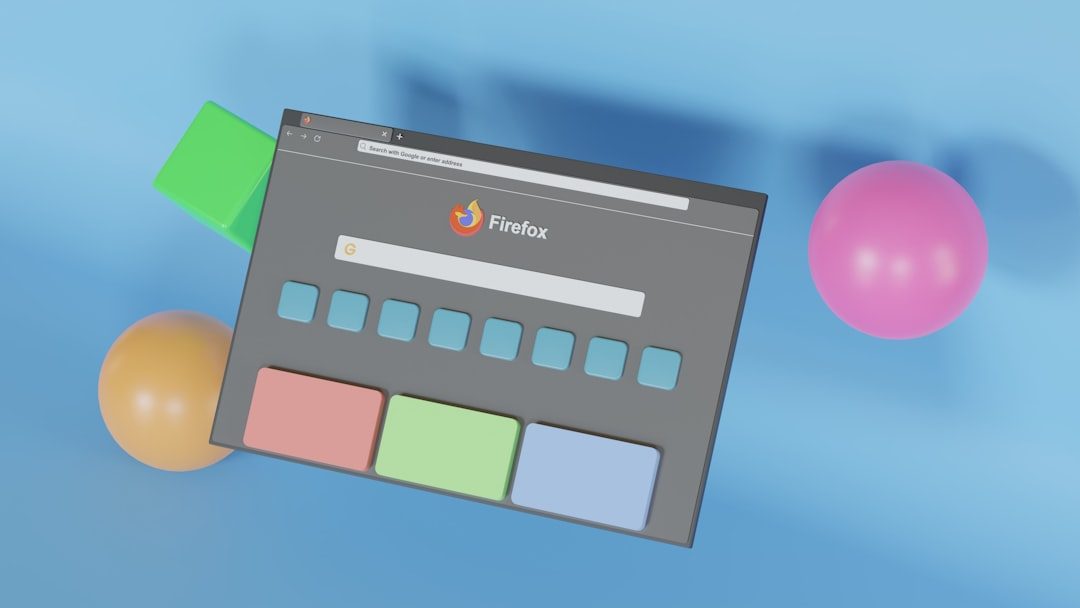
Il pannello di controllo di solito ha accesso alla console dove è possibile cercare i log degli errori che menzionano gli errori di collegamento dell'IP o della porta.
Risoluzione dei problemi avanzata
Controlla la whitelist dei server
Se il server utilizza una whitelist e il tuo nome utente non è presente su di essa, ti verrà negato l'accesso. Una svista comune, soprattutto quando si configurano server privati. Chiedi all'amministratore del server di aggiungere il tuo nome utente al file whitelist.json o di attivare le impostazioni della whitelist nel pannello di controllo.
Riflessione sulla posizione del server
Prova a eseguire il ping del server dal terminale o dal prompt dei comandi:
ping play.hosting
Se ricevi messaggi di richiesta scaduta , il problema potrebbe essere la distanza fisica dal server, un'elevata latenza o protocolli ICMP bloccati nel tuo Paese o dal tuo ISP.
Contatta il fornitore di hosting
Se tutto il resto fallisce, il fornitore stesso potrebbe essere l’unico in grado di risolvere il problema. Contatta il supporto di play.hosting con i seguenti dettagli:
- Messaggio di errore esatto
- Passaggi che hai già provato
- Il nome e l'IP del tuo server
Il team di supporto potrebbe dover controllare i registri del server o eseguire correzioni di backend per tuo conto.
Suggerimenti per la prevenzione per la connettività futura
- Aggiungi ai segnalibri i dettagli corretti del server in un documento sicuro
- Abilita i backup del server per prevenire la perdita di configurazione
- Utilizza gli strumenti di monitoraggio per ricevere avvisi se il tuo server va offline
- Mantieni sincronizzate le versioni client e server
Considerazioni finali
Ricevere l'errore "Impossibile connettersi al server" durante l'utilizzo di play.hosting è fastidioso ma risolvibile. Spesso è solo questione di ricontrollare i dettagli o di aggiornare lo stack di rete. Seguendo i passaggi precedenti, aumenterai notevolmente le tue possibilità di risolvere rapidamente il problema e ridurre al minimo i tempi di inattività del gioco. In caso di dubbi, non esitare a contattare il tuo provider di hosting per assistenza pratica.
Inizia il gioco e che il tuo server sia sempre attivo e ti aspetti!
